受注伝票を一括登録する、発注伝票を一括更新する際に、事前にインポート形式を登録する必要があります。
また、登録したインポート形式を必要に応じて編集・削除することもできます。
操作方法
共通操作
メインナビゲーションの「組織設定」を押します。
サブナビゲーションの「CSVフォーマット」を押します。
「インポート形式」を押します。
設定したい伝票/マスタを押します。
新しいインポート形式を作成する
画面上部の「新規作成」を選択します。
各値を設定し、「アップロード」を押します。
- 名前
インポート形式を選択する際に表示される名前です。 - ベースのファイル
取込形式の基準となるファイルを選択します。インポートするCSVファイルをサンプルとしてアップロードします。 - 文字コード
インポートするCSVファイルの文字コードを選択してください。 - 区切り文字
インポートするファイルの区切り文字を選択します。
ベースとなるCSVファイルがない場合は「標準フォーマットから新規登録」を利用してください
ベースとなるCSVファイルがなく、LOGILESSの標準フォーマットを使用する場合は、「その他の新規登録オプション」のドロップダウンメニューを開き「標準フォーマットから新規登録」を選択します。
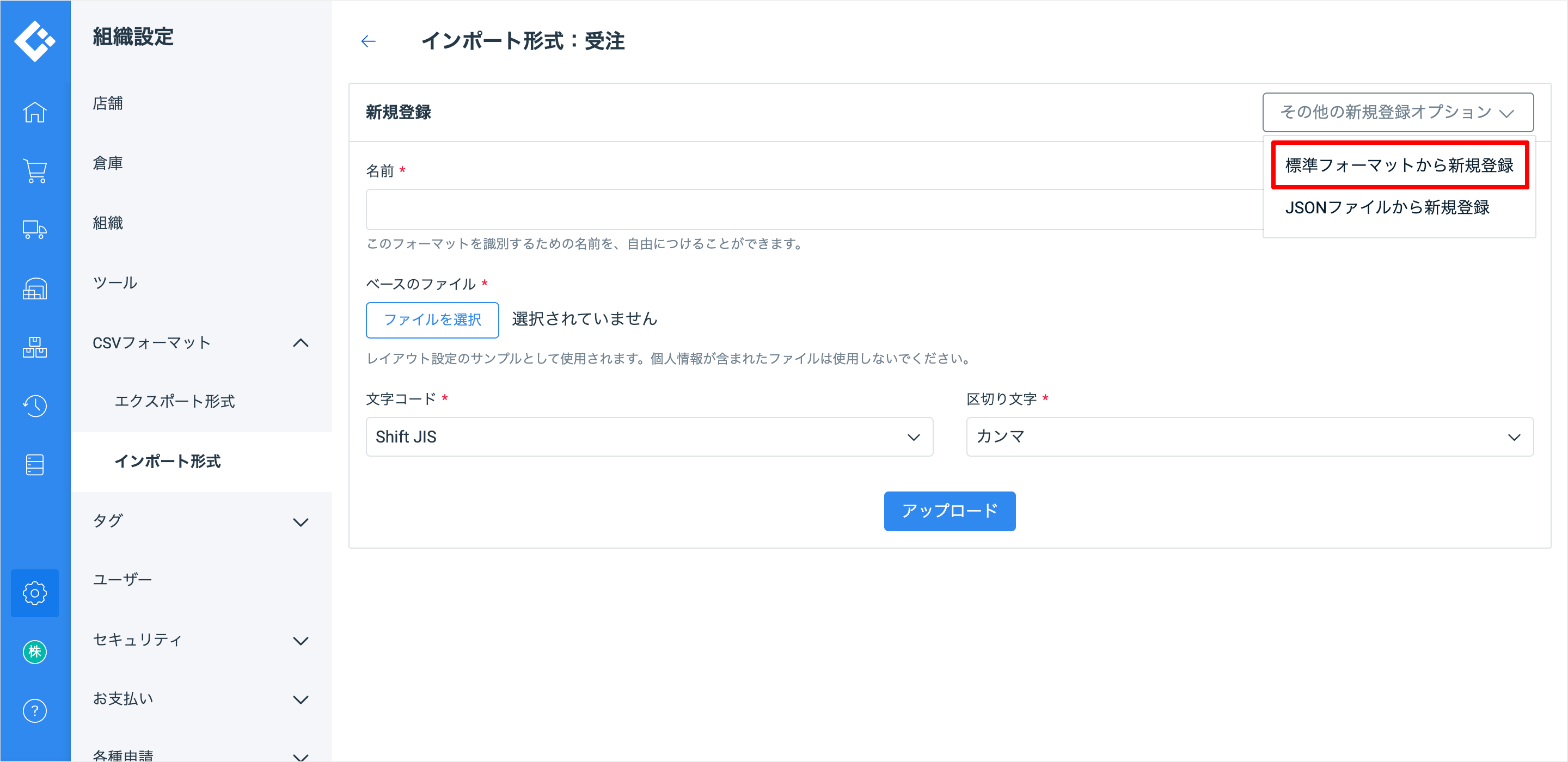
必要に応じて各値を変更し、「登録」を押します。
「関連付けの設定方法」も確認してください。
既存のインポート形式を編集する
編集したいインポート形式の列にある「編集」を押します。
各値を変更し、「登録」を押します。
「関連付けの設定方法」も確認してください。
既存のインポート形式を削除する
削除したいインポート形式の列にある「削除」を押します。
削除されるインポート形式を確認して、「確定」を押します。
関連付けの設定方法
項目の関連付けをする
左側の「取込元の列」に表示されているのは「ベースのファイル」の1列目の値です。右側の「取込先の列」に表示されているのはLOGILESSの項目名です。
「取込元の列」と「取込先の列」の項目名が完全に一致する場合、自動的に項目の関連付けが行われます。項目名の異なる項目を取り込みたい場合に項目の関連付けを行います。
インポート形式の編集画面を表示します。
「取込元の列」の項目を選択します。
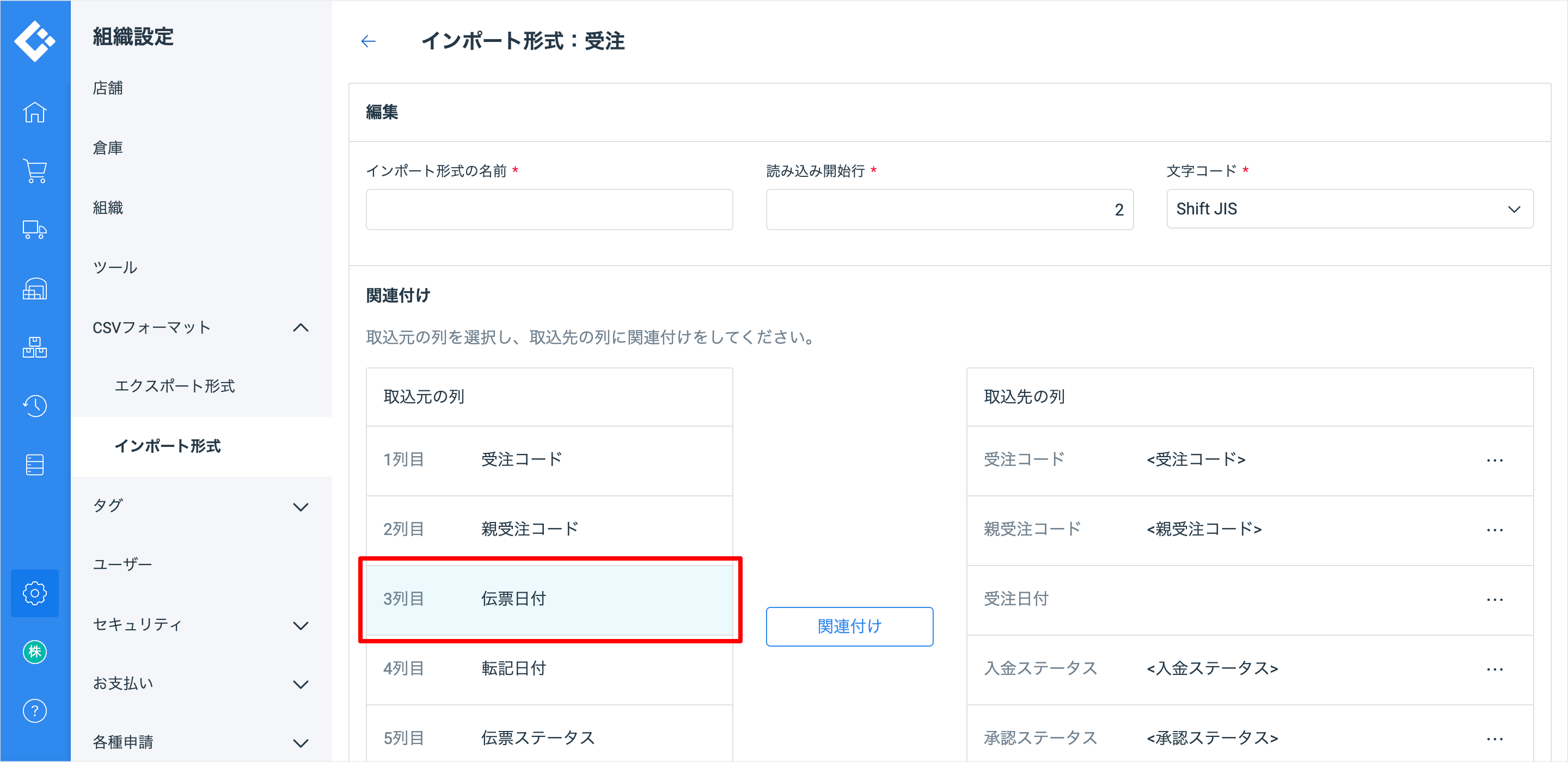
「取込先の列」の項目を選択します。
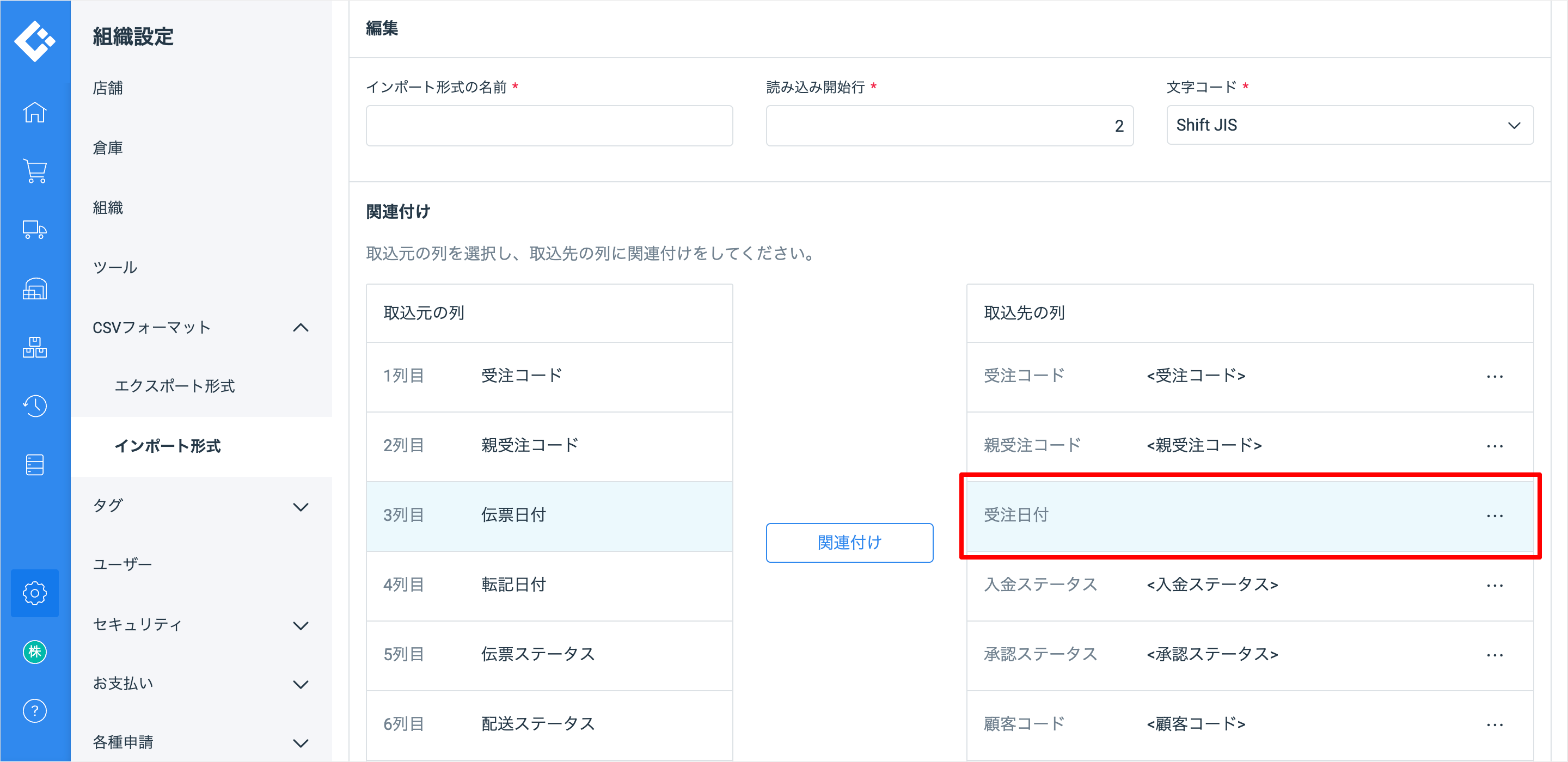
「関連付け」を押します。
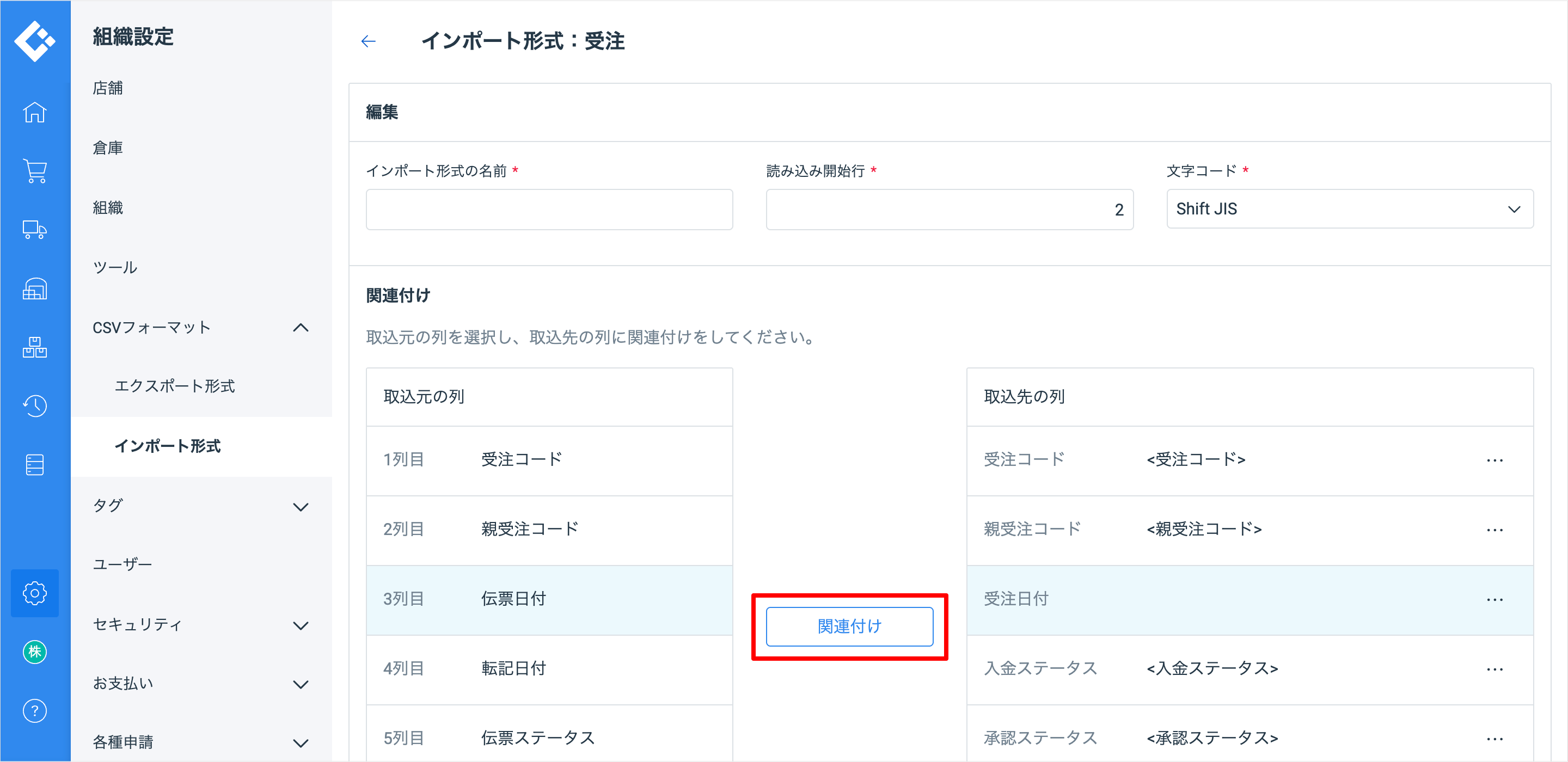
複数の項目を関連付けることで値を結合して取り込むことができます
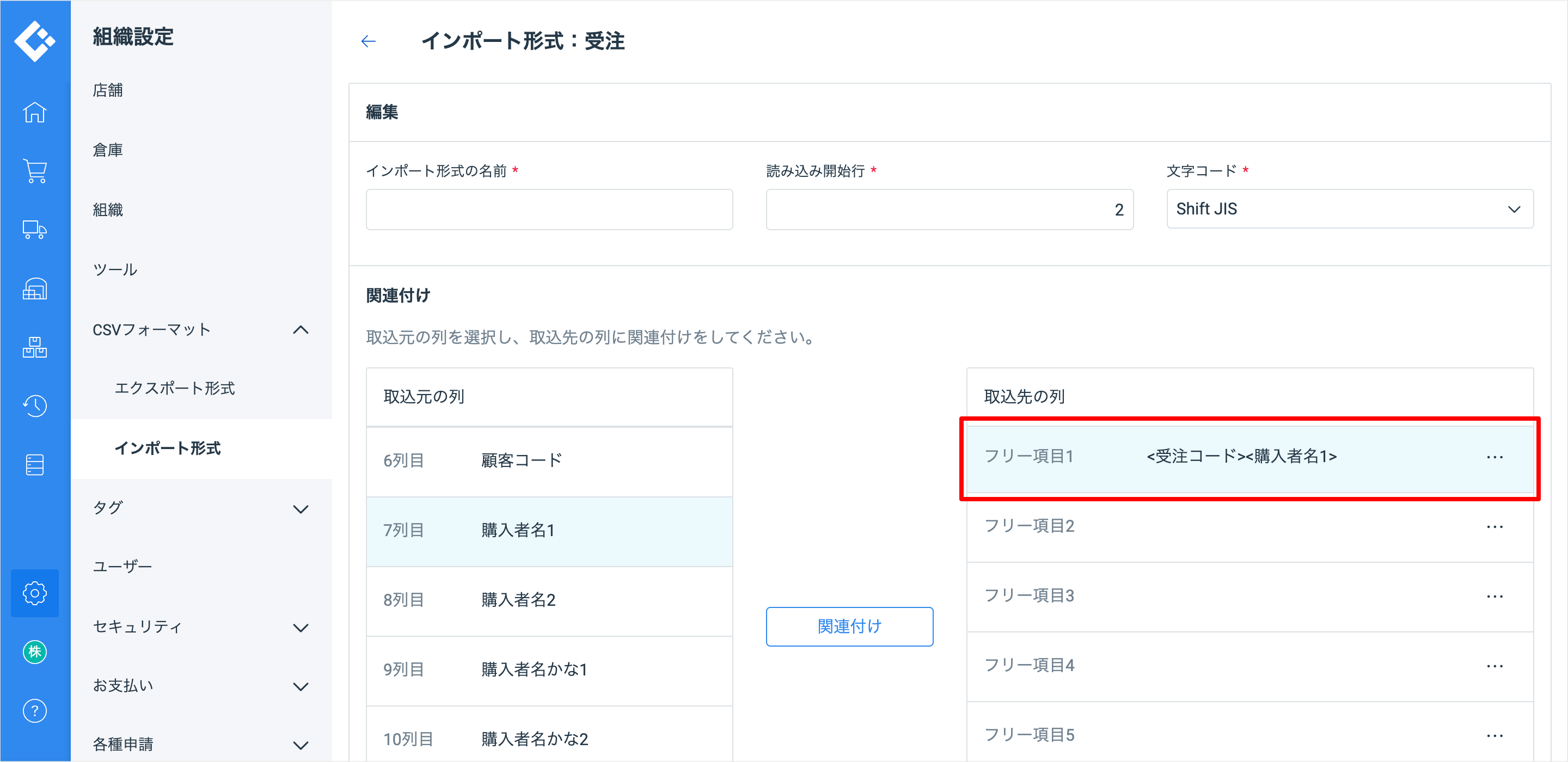
関連付けが行われたことを確認します。
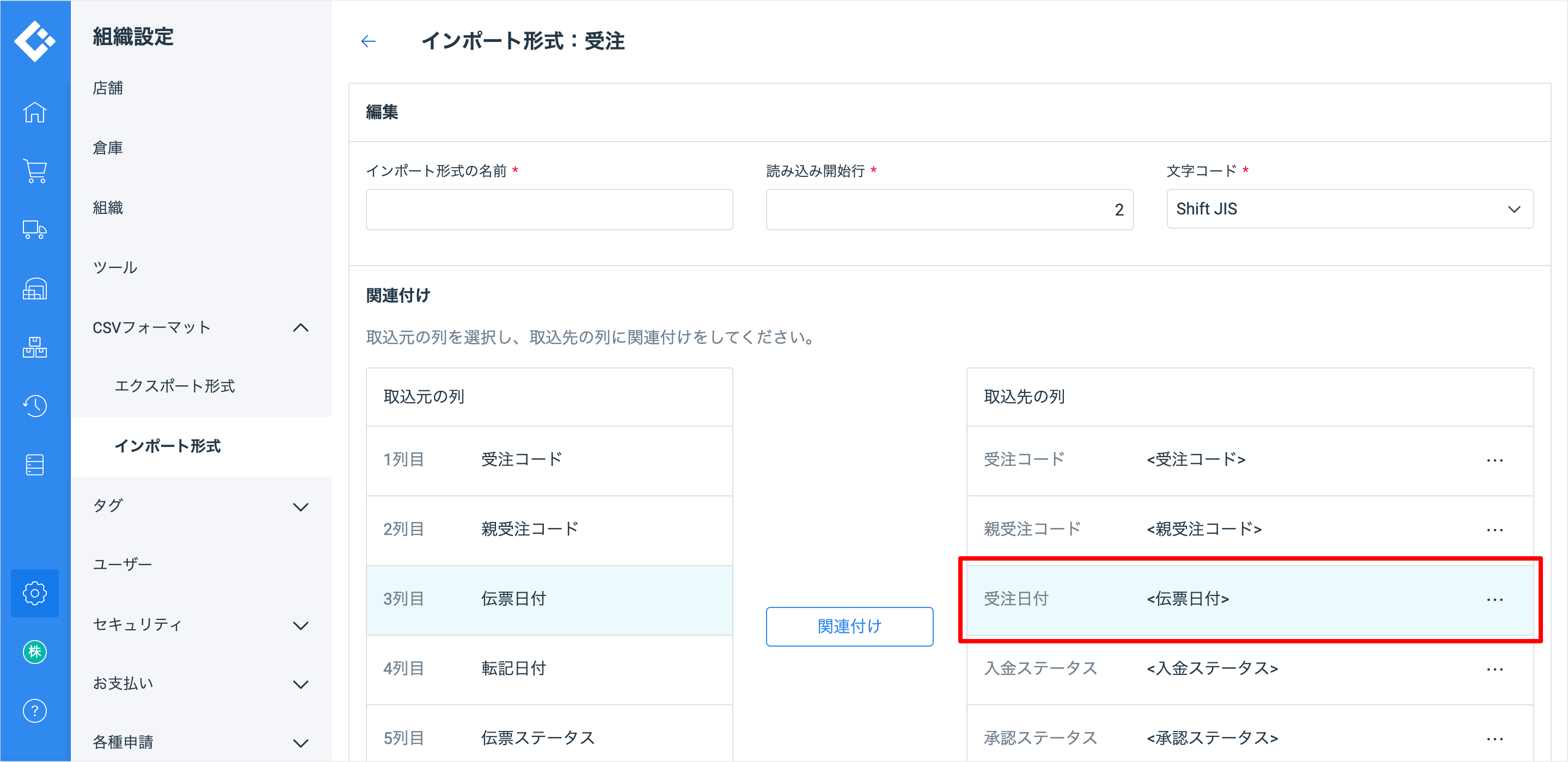
項目の関連付けをリセットする
インポート形式の編集画面を表示し、項目の関連付けを削除したい項目の「…」ドロップダウンメニューを開き「リセット」を押します。
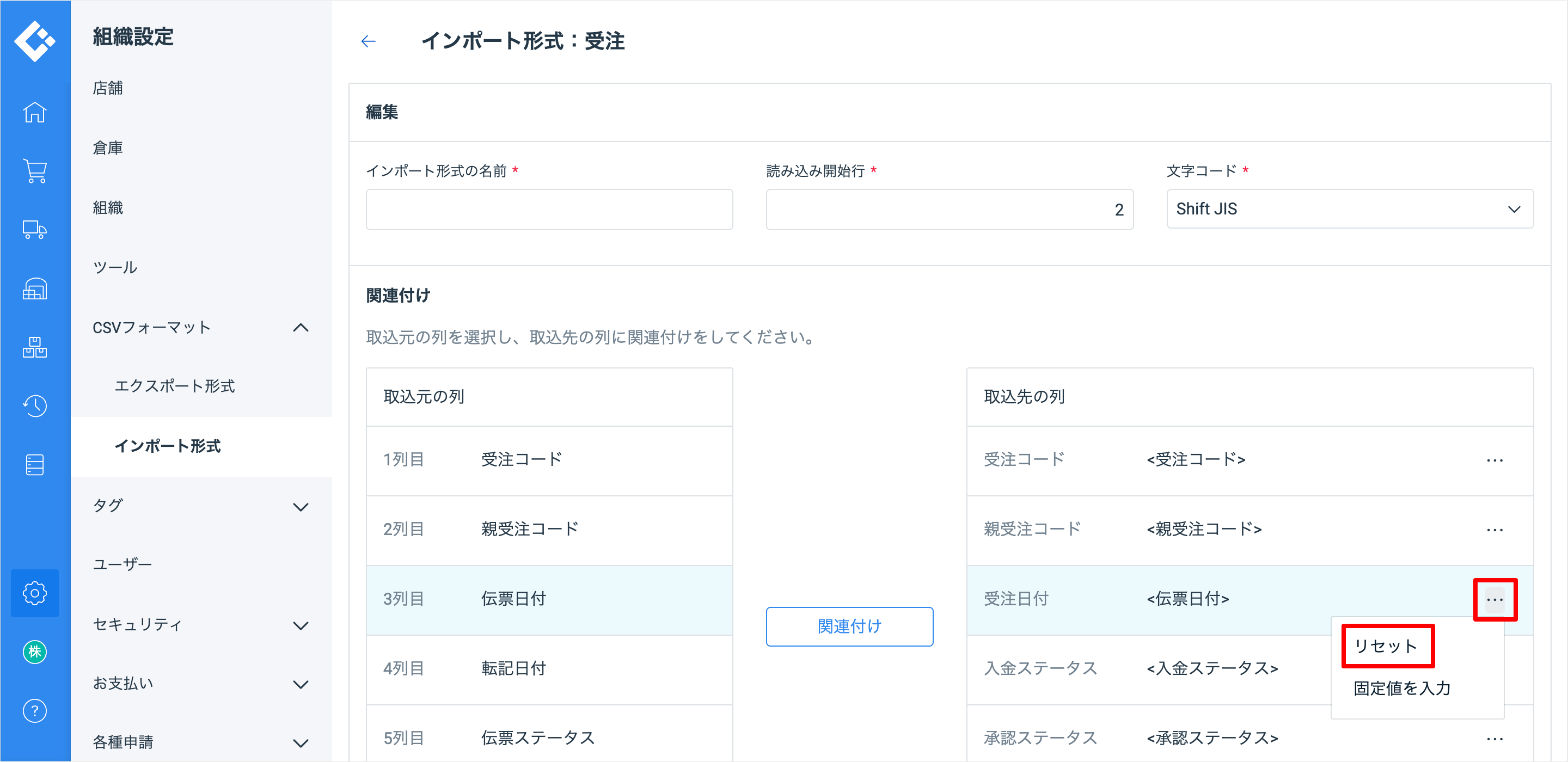
固定値を設定する
インポート形式の編集画面を表示します。
固定値を設定したい項目の「…」ドロップダウンメニューを開き「固定値を入力」を押します。
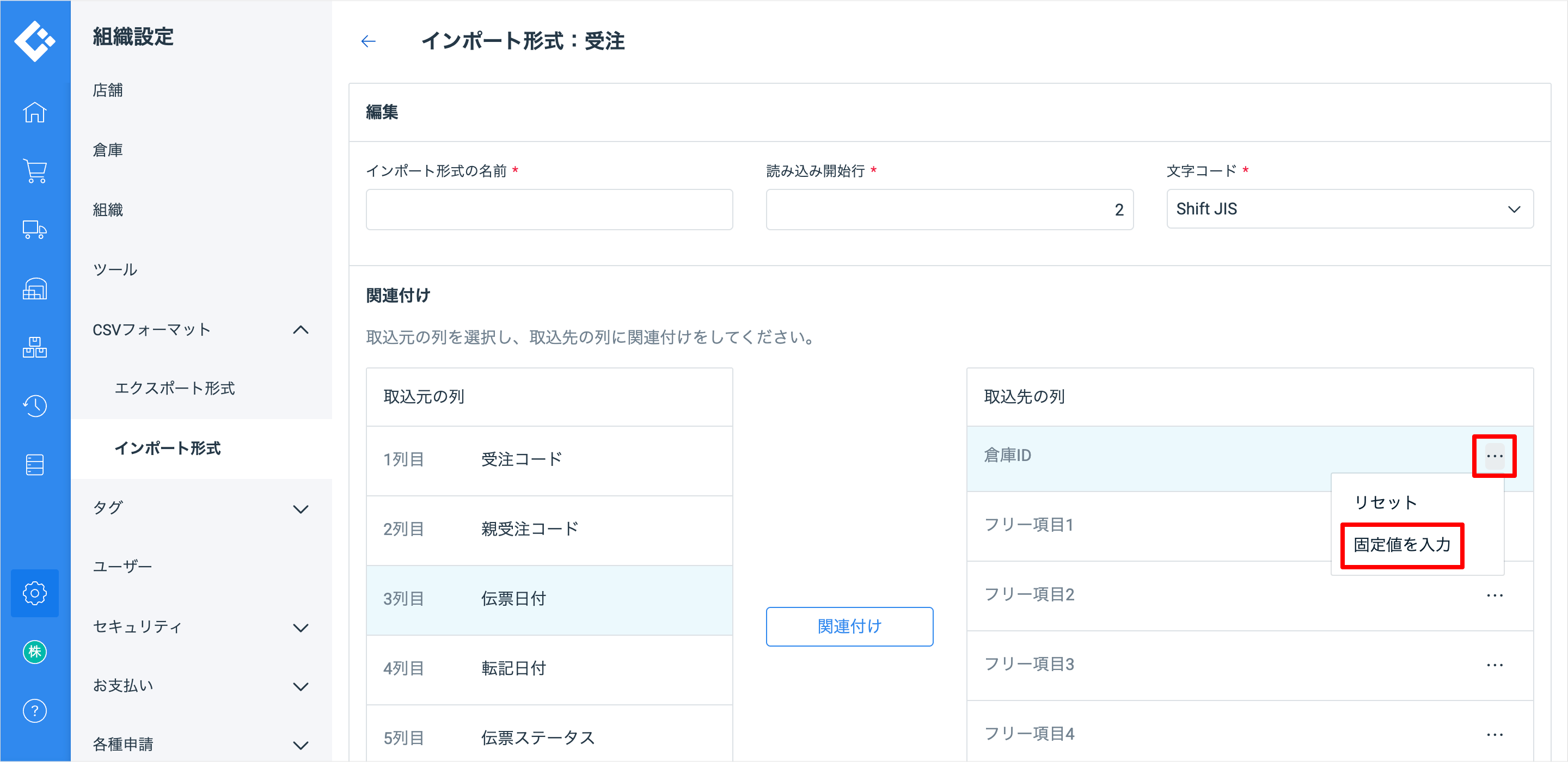
値を入力します。
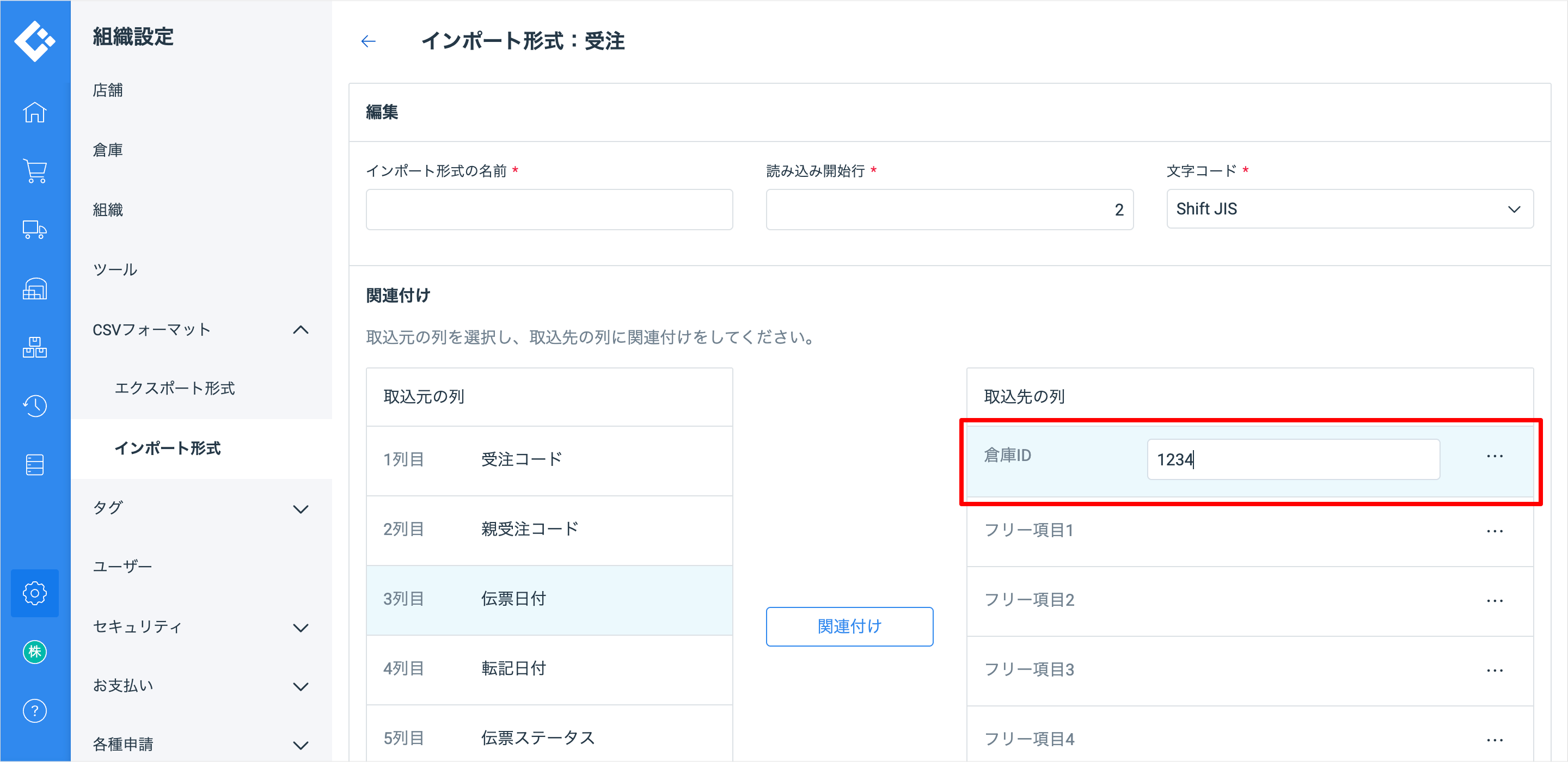
例えば特定の顧客からCSVファイルで注文が入る場合は購入者の情報を固定値として指定したインポート形式を登録しておくことで、受注情報の項目を省略することができます。
